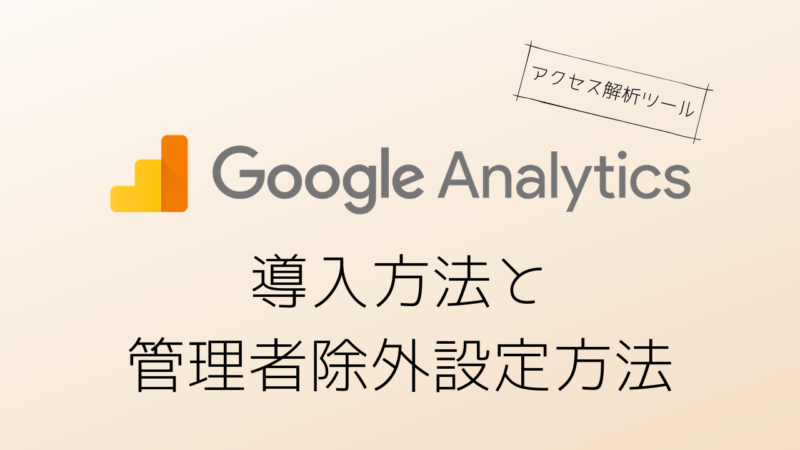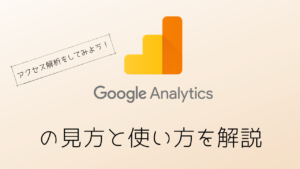こんにちは、kanaです!
今回はワードプレステンプレートsimplicityにアクセス解析ツール『GoogleAnalytics』の設定をする方法と、管理者除外設定の方法について動画で解説をしていきます!
アクセス解析とは、あなたのサイトに来る閲覧者が
- どこから来ているのか(SNSなのか検索エンジンなのか)
- どのページにきているのか何人来ているのか
- サイト内でどんな動きをしているのか
- どの地域が多いのか・どの端末からきているのか
などなど、様々な情報を解析してデータ化してくれるツールです。
このデータを知ることにより、自分のサイトの改善点などを考えたりすることができるんですね。
なので、これからサイトを運営していく上でかなり重要な役割を担ってくれます。
動画で導入や設定方法をわかりやすく解説していきますので一緒に作業をしてみてください^^
Googleアナリティクス導入&管理者除外設定
動画内6分17秒~simplicityの設定方法になりますので、ワードプレステーマでCocoonをお使いの方は下記を参考にしてください。
cocoonをお使いの場合は管理者除外設定はコクーンテンプレート内でできますので、アナリティクスで設定しなくてOKです。
⇓【IPアドレス検索】はコチラ⇓
「確認くん」
https://kakunin.net/kun/
アナリティクスをCocoonに設定するやり方
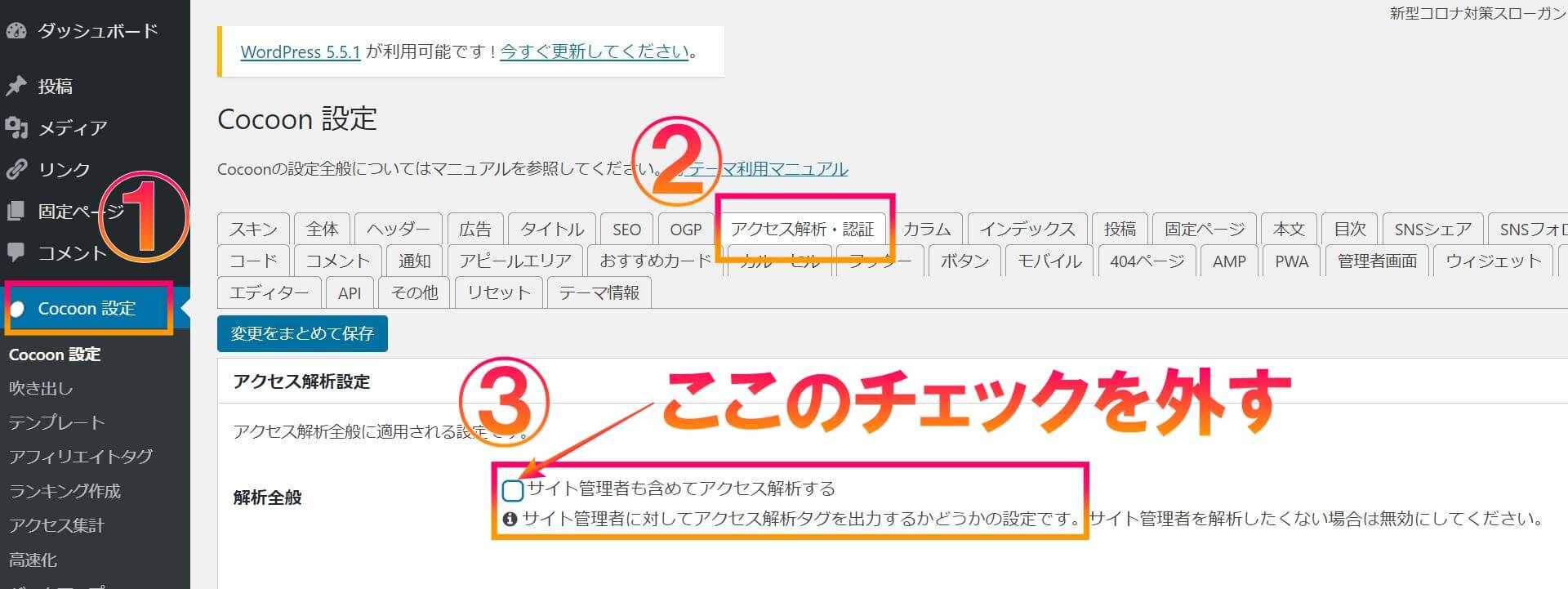
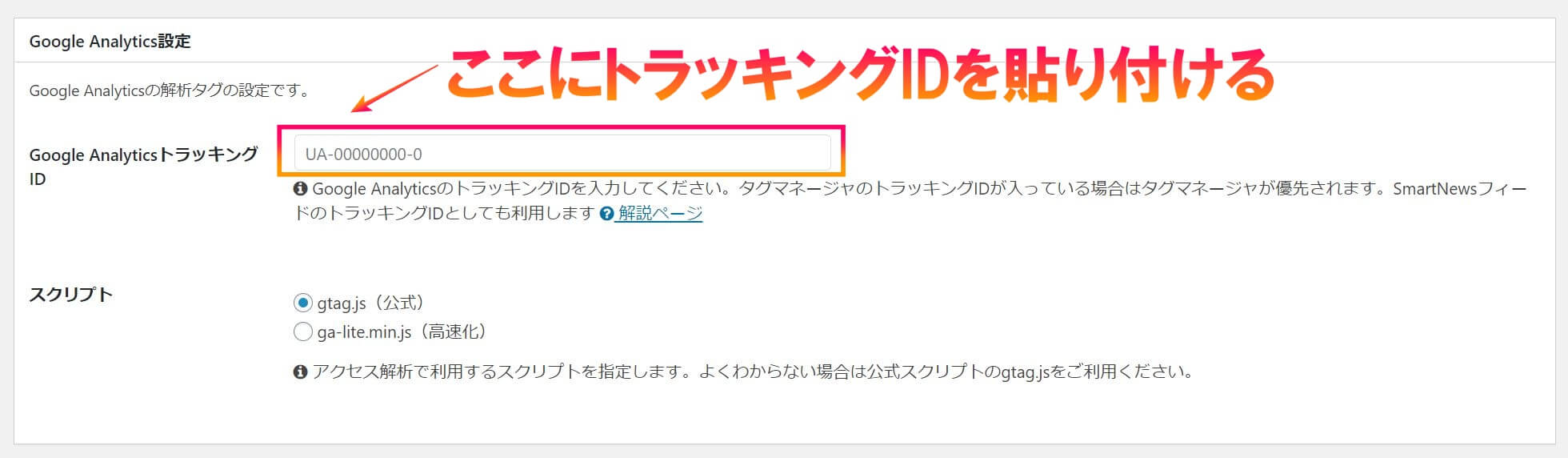
- 管理画面から「cocoon設定」を開く
- 「アクセス解析・認証」を選択
- 「サイト管理者も含めてアクセスを解析する」のチェックを外す
- 下へスクロールして「アナリティクス設定」を探す
- トラッキングIDを貼り付ける
- 下までスクロールし、「保存」
「ブログを毎日更新する」ということはとても大事なことです。
ただ、そのまま書いたら書きっぱなしにしておいてしまうとあなたの実力になってきません。
なのでこのアクセス解析ツールというものを使って「自分の書いた記事がどのような結果だったのか」を必ず確認をしていきましょう。
- アクセスが来ないと思ってたけど思った以上にアクセスが来ている⇒何が良かったのか
- アクセスが来ると思ったのに全くアクセスが来ていない⇒何が悪かったのか
この「分析をする」というのはこれからサイトで稼いでいく上ではとても重要になってきます。
まずはブログを更新する作業と共に、アクセスがどれほど来ているのかを確認・分析するということをセットで習慣にしていきましょう^^